[FIX] Вам нужен сканер драйверов WIA
Эта ошибка возникает, когда на вашем компьютере отсутствует драйвер Windows Image Acquisition или он устарел и нуждается в обновлении. С этой ошибкой сталкиваются пользователи, которые используют свои сканеры с ОС Windows. Драйвер WIA позволяет компьютеру отправлять информацию о изображениях на сканер и действует как интерфейс прикладного программирования. Эту проблему легко решить, загрузив и установив на свой компьютер драйвер WIA.
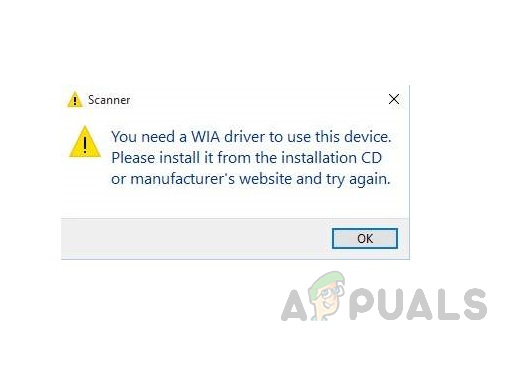 Вам нужен сканер драйверов WIA
Вам нужен сканер драйверов WIA
Программы для Windows, мобильные приложения, игры - ВСЁ БЕСПЛАТНО, в нашем закрытом телеграмм канале - Подписывайтесь:)
Метод 1. Перезапустите службу получения образов Windows (WIA)
Служба Windows Image Acquisition – это программное обеспечение драйвера, которое позволяет различным устройствам обработки изображений взаимодействовать с вашим компьютером и наоборот. Иногда служба перестает отвечать или может использовать слишком много памяти, поэтому нам необходимо перезапустить ее, чтобы перезапустить процессы и потоки памяти для поддержания работоспособности системы.
- В строке поиска Windows введите Services и нажмите клавишу ВВОД, чтобы открыть утилиту.
 введите Services и нажмите Enter, чтобы открыть утилиту
введите Services и нажмите Enter, чтобы открыть утилиту - Найдите службу Windows Image Acquisition (WIA). Щелкните службу правой кнопкой мыши и откройте Свойства.
 Щелкните правой кнопкой мыши службу и выберите свойства
Щелкните правой кнопкой мыши службу и выберите свойства - Выберите Тип запуска как автоматический и нажмите «Пуск» (если служба уже запущена, нажмите «Стоп», а затем «Обнаружение оборудования оболочки и удаленный вызов процедур (RPC)». Нажмите «Пуск»).
 Выберите тип запуска как автоматический
Выберите тип запуска как автоматический - После нажатия кнопки «Пуск» Windows потребуется некоторое время для перезапуска службы.
- После перезапуска нажмите OK, чтобы закрыть диалоговое окно. Теперь повторите описанные выше шаги, чтобы перезапустить еще две службы: Обнаружение оборудования оболочки и Удаленный вызов процедур (RPC).
- После перезапуска всех этих служб проверьте свой сканер, чтобы увидеть, работает ли он сейчас.
Метод 2: обновите драйвер WIA
Когда вы выполняете обновление системы или обновляете операционную систему Windows, драйвер становится несовместимым или поврежденным, и вам также необходимо обновить драйверы. Обновление драйвера сканера делает его совместимым с версией Windows и помогает избавиться от поврежденных файлов. Вы можете обновить драйверы, выполнив следующие действия:
- Зайдите на официальный сайт вашего сканера и скачайте оттуда прошивку.
- Запустите файл .exe и установите прошивку. Не забудьте полностью перезагрузить компьютер после обновления.
Метод 3: переустановите драйвер сканера
Драйверы Windows часто начинают работать со сбоями, так как могут быть ошибки или файлы могут быть повреждены сторонними приложениями на вашем компьютере. Переустановка драйвера может решить эту проблему. Пожалуйста, выполните следующие шаги.
- Щелкните свой компьютер правой кнопкой мыши и выберите «Управление».
 Щелкните правой кнопкой мыши мой компьютер и выберите Mange
Щелкните правой кнопкой мыши мой компьютер и выберите Mange - В новом окне выберите опцию Диспетчер устройств. Найдите устройства обработки изображений и щелкните, чтобы развернуть его.
- Щелкните правой кнопкой мыши сканер и выберите «Удалить», чтобы удалить драйвер и перезагрузить компьютер.
 Щелкните правой кнопкой мыши сканер и нажмите кнопку «Удалить», чтобы удалить драйвер и перезагрузить компьютер.
Щелкните правой кнопкой мыши сканер и нажмите кнопку «Удалить», чтобы удалить драйвер и перезагрузить компьютер. - В строке поиска введите строку “Принтеры и сканеры” и откройте ее.
 Поиск принтеров и сканеров
Поиск принтеров и сканеров - Найдите свои принтеры, щелкните по нему и выберите «Удалить» или «Удалить устройство».
 Выберите свой сканер и нажмите «Удалить устройство».
Выберите свой сканер и нажмите «Удалить устройство». - Теперь нажмите клавишу Windows + R и в диалоговом окне введите «printui.exe / s» (обратите внимание, что перед косой чертой есть пробел) и нажмите «ОК».
 Введите printui.exe / s в меню «Выполнить».
Введите printui.exe / s в меню «Выполнить». - Щелкните вкладку Драйверы и найдите драйвер принтера / сканера, и если вы найдете его, щелкните по нему, а затем нажмите Удалить внизу
 Найдите свое сканер и нажмите «Удалить» внизу.
Найдите свое сканер и нажмите «Удалить» внизу. - Теперь нажмите ОК, а затем нажмите Применить в окнах свойств сервера печати.
- После перезагрузки компьютера он автоматически переустановит драйвер WIA в вашей системе.
- Если он не устанавливается автоматически, найдите драйвер вашей модели сканера и установите его вручную.
Решение 4. Устранение неполадок сканера
В Windows есть встроенная утилита для устранения неполадок, с помощью которой вы можете исправить поврежденную прошивку на вашем компьютере. Он может помочь вам исправить прошивку сканера независимо от того, принадлежит ли он HP, Canon, Dell или любой другой марки. Пожалуйста, выполните следующие шаги:
- В строке поиска Windows введите «Устранение неполадок» и нажмите «Параметры устранения неполадок», чтобы открыть его.
 Устранение неполадок поиска на панели поиска Windows
Устранение неполадок поиска на панели поиска Windows - Найдите параметр принтера и нажмите «Запустить средство устранения неполадок».
 Найдите принтер и нажмите Запустить средство устранения неполадок.
Найдите принтер и нажмите Запустить средство устранения неполадок. - Он начнет проверку ошибок сканера и попытается исправить их автоматически.
 Средство устранения неполадок с принтером Windows восстанавливает и устраняет проблемы
Средство устранения неполадок с принтером Windows восстанавливает и устраняет проблемы
Программы для Windows, мобильные приложения, игры - ВСЁ БЕСПЛАТНО, в нашем закрытом телеграмм канале - Подписывайтесь:)

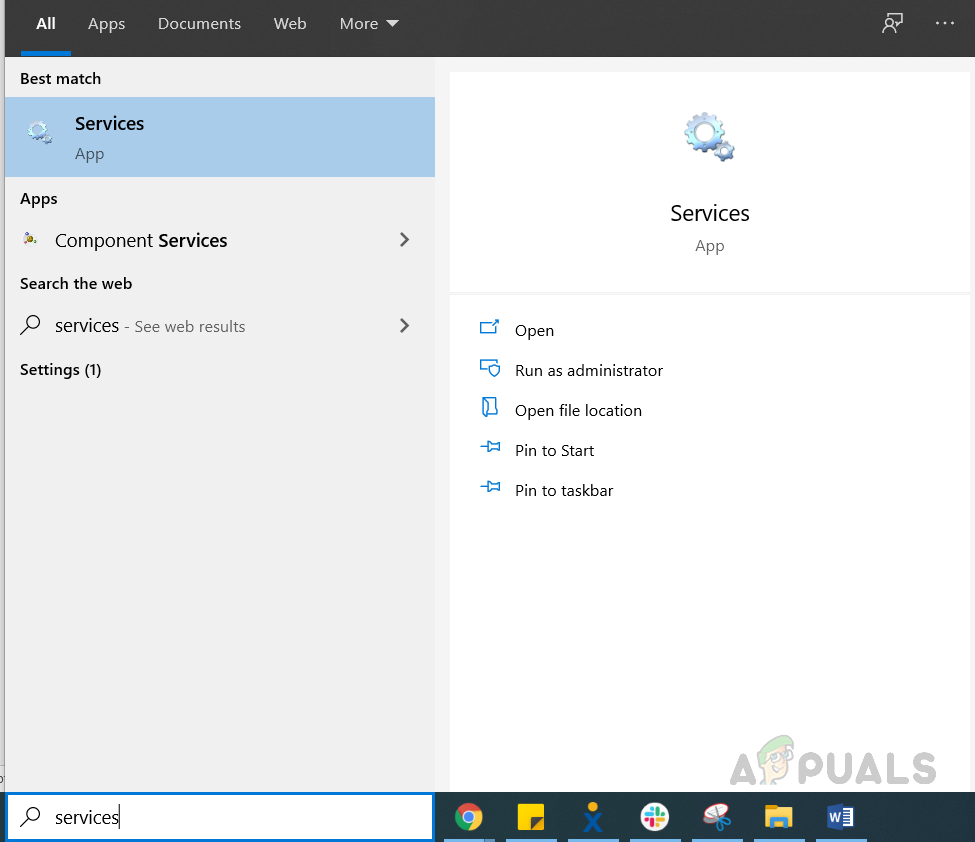 введите Services и нажмите Enter, чтобы открыть утилиту
введите Services и нажмите Enter, чтобы открыть утилиту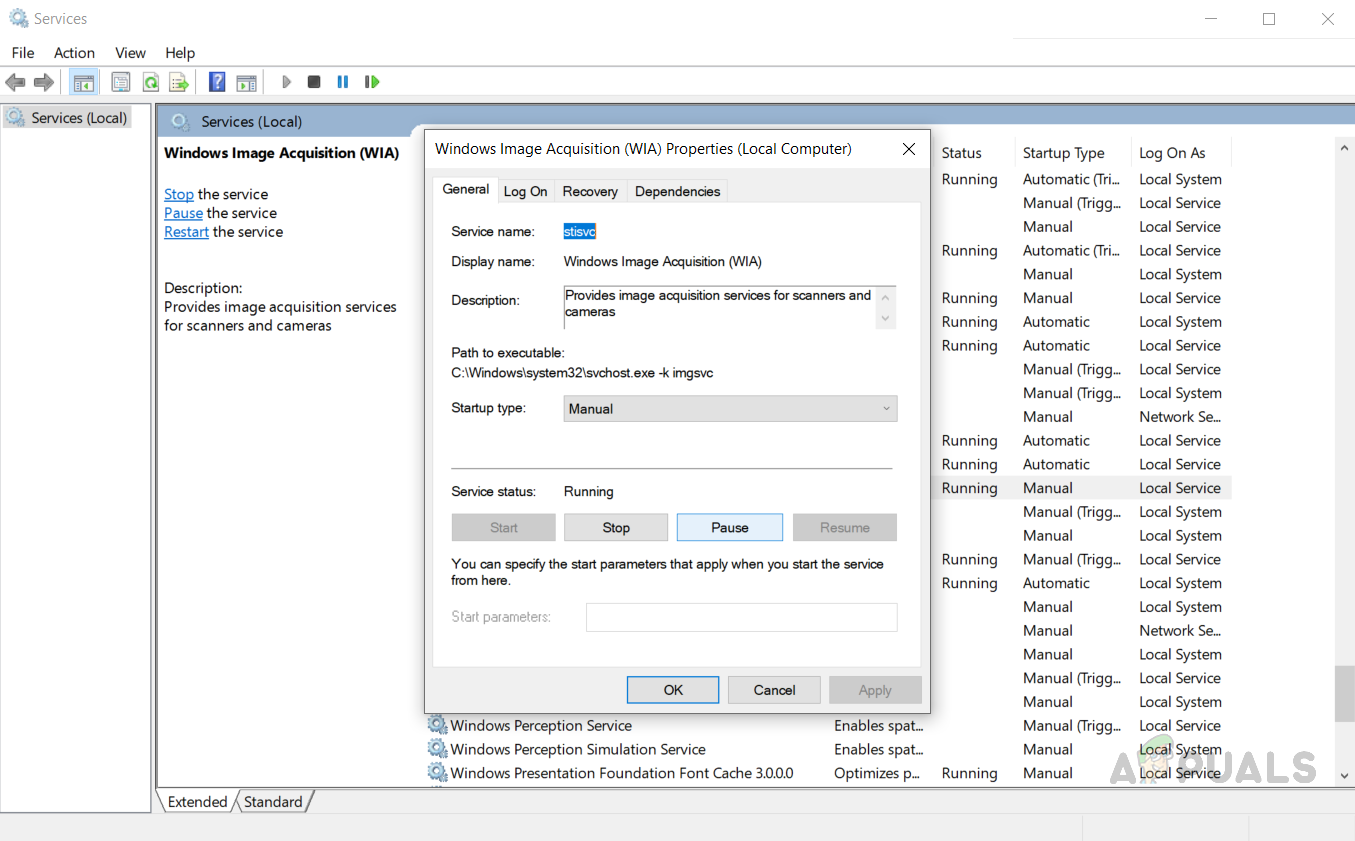 Щелкните правой кнопкой мыши службу и выберите свойства
Щелкните правой кнопкой мыши службу и выберите свойства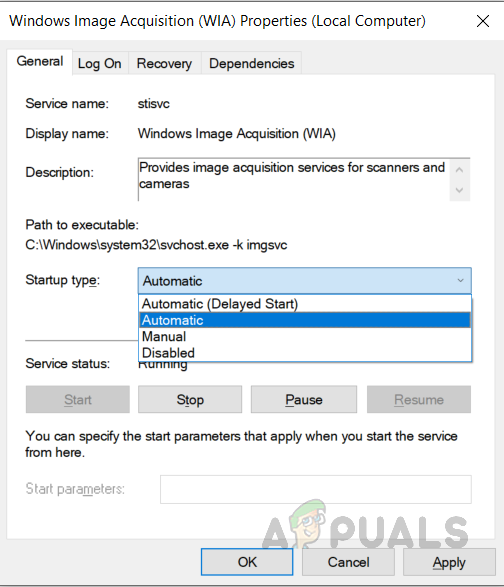 Выберите тип запуска как автоматический
Выберите тип запуска как автоматический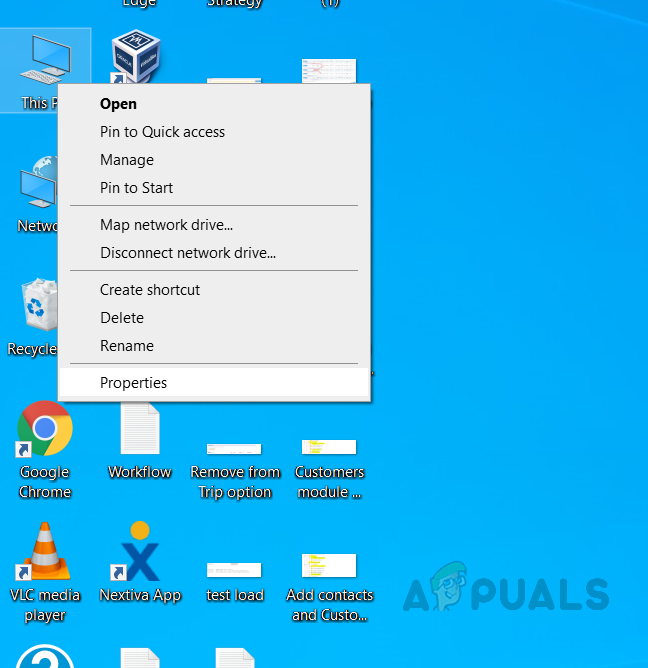 Щелкните правой кнопкой мыши мой компьютер и выберите Mange
Щелкните правой кнопкой мыши мой компьютер и выберите Mange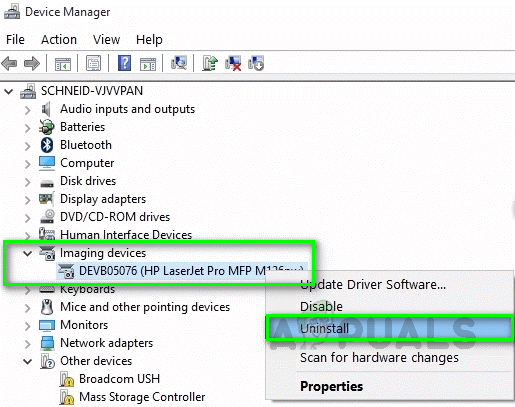 Щелкните правой кнопкой мыши сканер и нажмите кнопку «Удалить», чтобы удалить драйвер и перезагрузить компьютер.
Щелкните правой кнопкой мыши сканер и нажмите кнопку «Удалить», чтобы удалить драйвер и перезагрузить компьютер.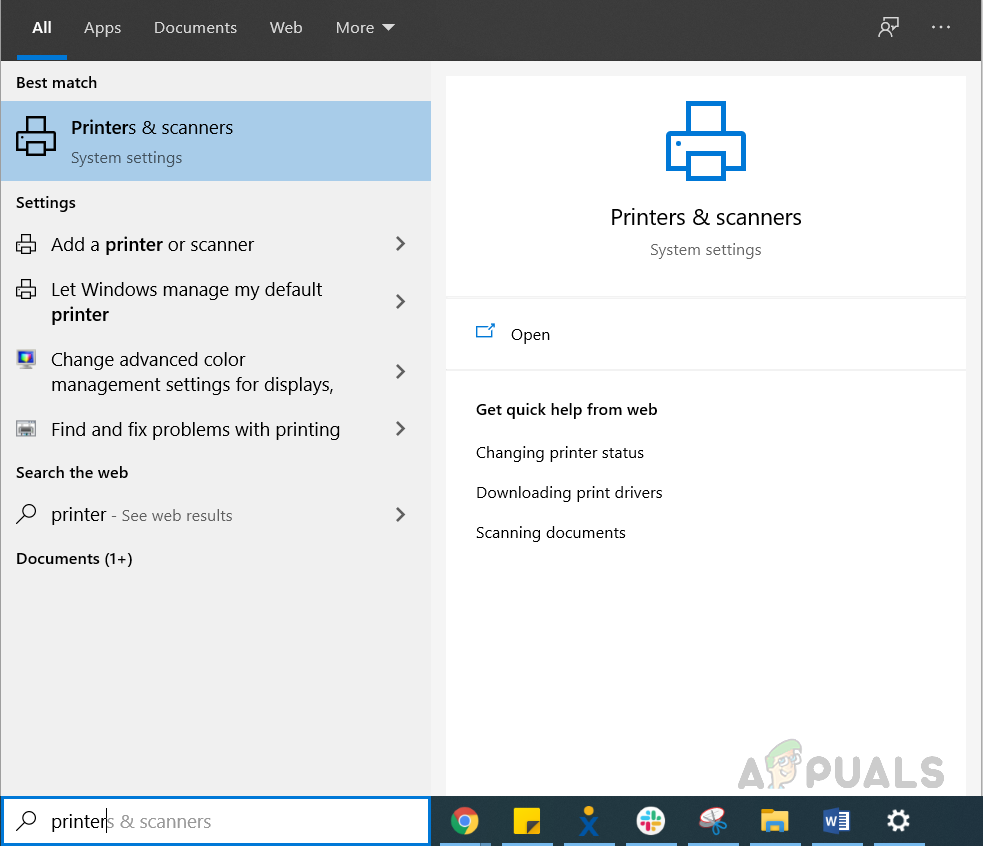 Поиск принтеров и сканеров
Поиск принтеров и сканеров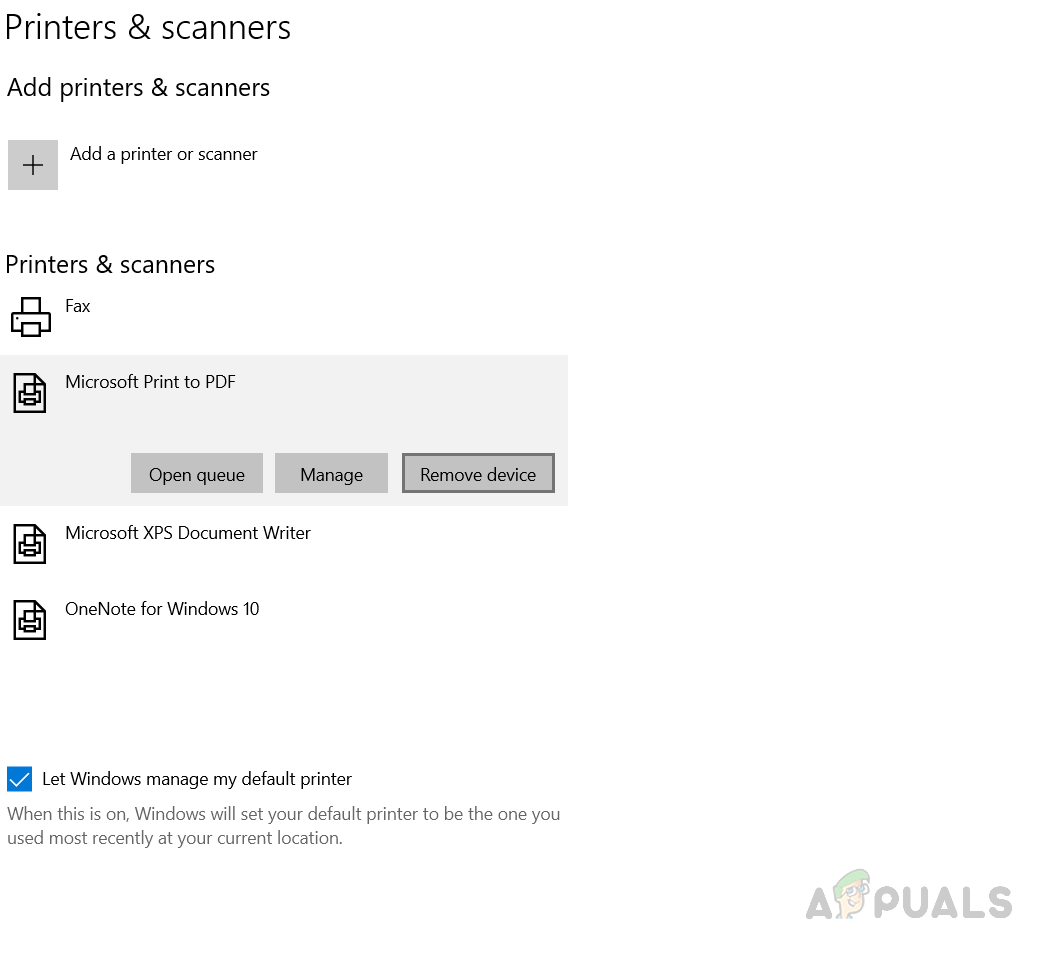 Выберите свой сканер и нажмите «Удалить устройство».
Выберите свой сканер и нажмите «Удалить устройство».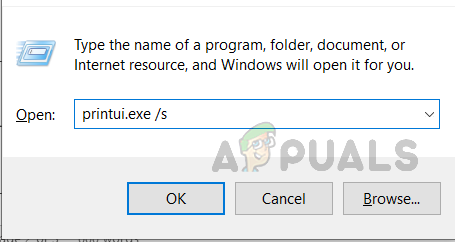 Введите printui.exe / s в меню «Выполнить».
Введите printui.exe / s в меню «Выполнить».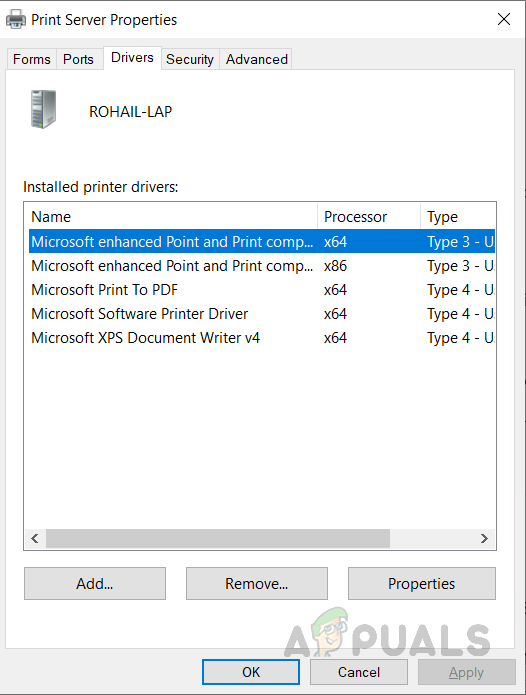 Найдите свое сканер и нажмите «Удалить» внизу.
Найдите свое сканер и нажмите «Удалить» внизу.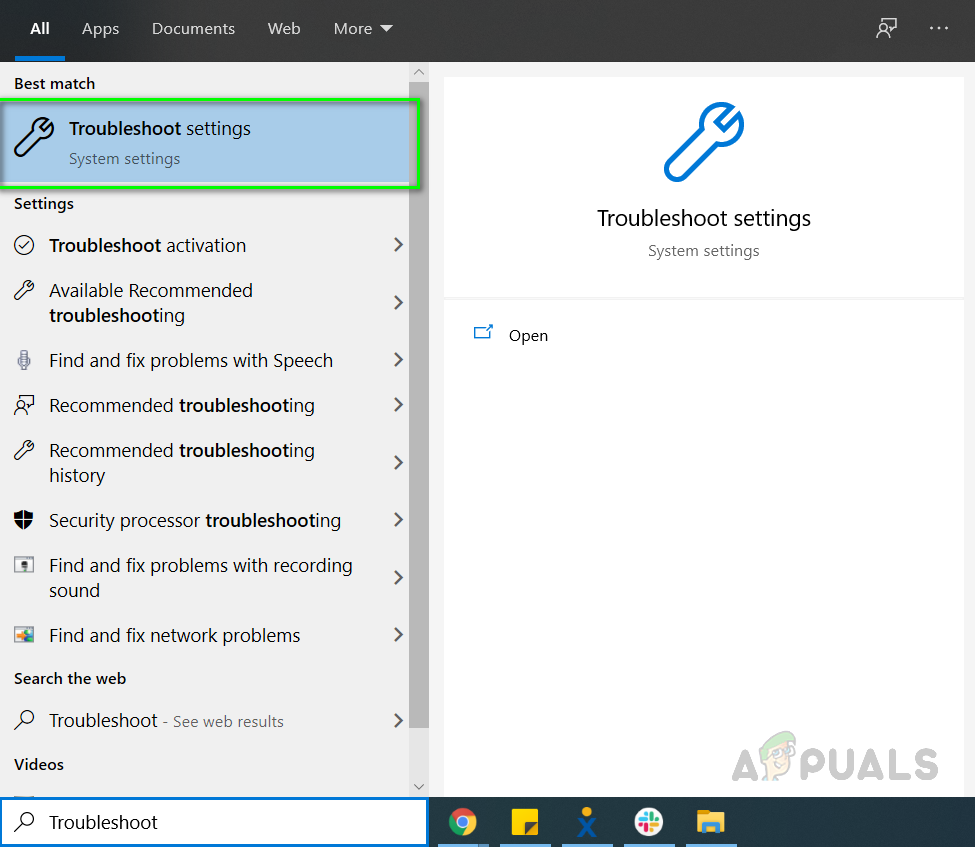 Устранение неполадок поиска на панели поиска Windows
Устранение неполадок поиска на панели поиска Windows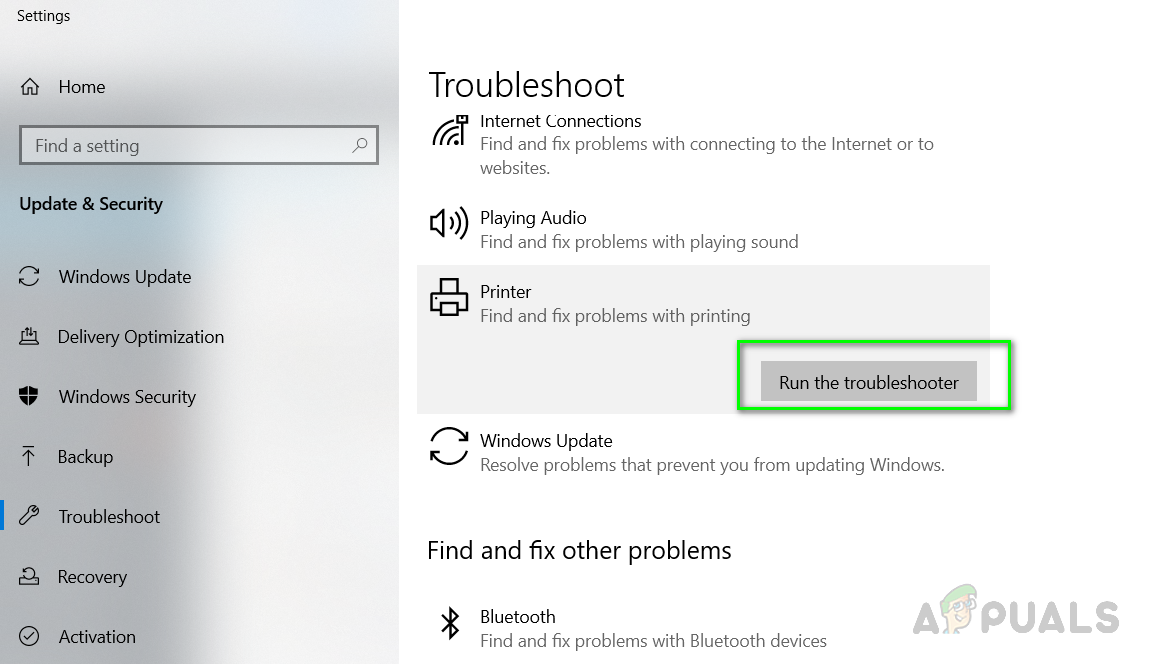 Найдите принтер и нажмите Запустить средство устранения неполадок.
Найдите принтер и нажмите Запустить средство устранения неполадок.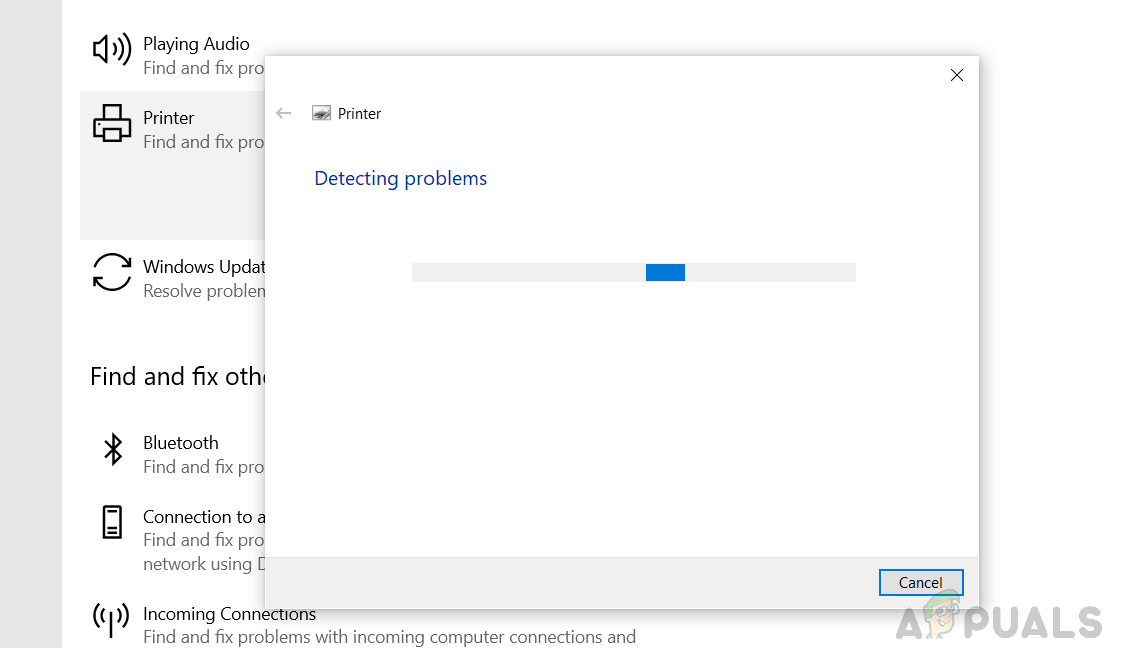 Средство устранения неполадок с принтером Windows восстанавливает и устраняет проблемы
Средство устранения неполадок с принтером Windows восстанавливает и устраняет проблемы